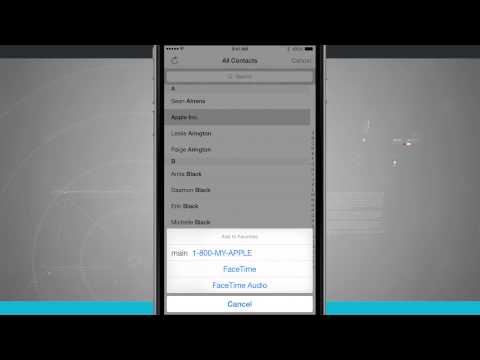Denne wikiHow lærer dig, hvordan du gendanner nyligt slettede tekstbeskeder fra iPhone ved hjælp af en sikkerhedskopi af iTunes eller iCloud. Selvom en sikkerhedskopi normalt kan gendanne slettede tekstbeskeder, kan den også slette alle data (f.eks. Tekst) og erstatte den med den valgte backupfil.
Trin
Metode 1 af 2: Brug af en sikkerhedskopi fra iTunes

Trin 1. Åbn iTunes på computeren
Denne app er markeret med et musikalsk notatikon på en hvid baggrund.
Klik på " Download iTunes ”Hvis du bliver bedt om det, inden du går videre til det næste trin. Du skal muligvis genstarte computeren til disse processer.

Trin 2. Tilslut iPhone til computeren
Tilslut ladekablet til iPhone og computerens USB -port.
Nogle Mac -computere leveres ikke med en USB -port. Du kan dog købe et USB -adapterkit til en bærbar computer

Trin 3. Klik på ikonet "Enhed"
Dette iPhone-ikon vises i øverste venstre hjørne af iTunes-vinduet. Siden "Oversigt" vises, når der klikkes på ikonet.

Trin 4. Klik på Gendan sikkerhedskopi
Det er til højre for afsnittet "Sikkerhedskopier" øverst på siden.
- Hvis du bliver bedt om det, skal du først slukke for funktionen "Find min iPhone", før du fortsætter.
- Du skal muligvis først lave en ny sikkerhedskopi, så du senere kan vende tilbage til din telefons aktuelle tilstand. For at lave en ny sikkerhedskopi skal du klikke på " Backup nu ”.

Trin 5. Klik på feltet ud for "iPhone -navn", når du bliver bedt om det
Derefter vises en rullemenu.

Trin 6. Klik på datoen, hvor sikkerhedskopifilen blev oprettet
Sørg for, at den slettede besked på den valgte dato stadig gemmes på telefonen.

Trin 7. Klik på Gendan
Det er i højre side af sektionen "Sikkerhedskopier" på siden. Derefter begynder sikkerhedskopien at gendanne til iPhone.
- Hvis den valgte backupfil er beskyttet med adgangskode, skal du først indtaste adgangskoden.
- Du skal muligvis opdatere din enheds software først, før iTunes gendanner indstillinger eller data til iPhone.

Trin 8. Vent, indtil datagendannelsesprocessen er fuldført
Derefter kan du se de slettede tekstbeskeder i messaging -appen ("Beskeder") markeret med et talebobleikon på en grøn baggrund.
Metode 2 af 2: Brug af en sikkerhedskopi fra iCloud

Trin 1. Åbn iPhone -indstillingsmenuen ("Indstillinger")
Denne menu er angivet med et gråt tandhjulsikon. Normalt kan du se ikonet på startskærmen.
Inden du sletter og gendanner indstillinger og data fra iCloud, skal du sørge for at have en sikkerhedskopifil i iCloud først. For at bekræfte dette skal du trykke på Apple ID -navnet øverst på siden "Indstillinger", trykke på " iCloud ", Stryg på skærmen og tryk på" iCloud backup " Så længe backupdatoen vises, kan du gendanne sikkerhedskopifilen fra iCloud.

Trin 2. Stryg på skærmen, og tryk på Generelt
Det er nederst på skærmen.
Hvis du lige har kontrolleret tilgængeligheden af en sikkerhedskopi i iCloud, skal du først trykke på knappen "Tilbage" i øverste venstre hjørne af skærmen

Trin 3. Stryg på skærmen, og tryk på Nulstil
Denne mulighed er nederst på siden "Generelt".

Trin 4. Tryk på Slet alt indhold og indstillinger
Du kan se denne mulighed øverst på siden.

Trin 5. Indtast iPhone -adgangskoden
Koden, du skal indtaste, er den kode, du bruger til at låse din iPhone op.
Hvis du ikke har angivet en adgangskode, skal du springe dette trin over

Trin 6. Tryk to gange på Slet iPhone
Det er nederst på skærmen.

Trin 7. Vent på, at data og indstillinger på iPhone er færdige med at slette
Processen tager et par minutter. Derefter kan du vælge en sikkerhedskopifil, der skal gendannes fra iCloud.

Trin 8. Tryk på knappen "Hjem" på iPhone
Det er en cirkulær knap i bunden af skærmen.

Trin 9. Gennemfør de første konfigurationstrin for iPhone
For at afslutte skal du vælge sprog og bopælsområde og derefter vælge et WiFi -netværk for at oprette forbindelse til enheden.

Trin 10. Tryk på Gendan fra iCloud Backup, når du bliver bedt om det
Med denne mulighed kan du vælge og installere indstillinger og sikkerhedskopifiler fra din iCloud -konto.

Trin 11. Indtast din Apple ID -e -mailadresse og adgangskode
Begge disse oplysninger skal være de samme som de loginoplysninger, der bruges til at downloade musik eller apps.

Trin 12. Tryk på Vælg sikkerhedskopi
Det er midt på skærmen.

Trin 13. Tryk på backupdatoen
Husk, at du skal vælge en dato, hvor den ønskede besked stadig er på din iPhone.

Trin 14. Vent på, at indstillingerne og datagendannelsesprocessen er fuldført
Derefter kan du se de slettede tekstbeskeder i messaging -appen ("Beskeder").
Tips
- Det er en god idé at tage regelmæssige sikkerhedskopier af din iPhones indstillinger eller data til iCloud eller iTunes. På den måde kan du lettere få adgang til gamle data (hvis dataene til enhver tid går tabt eller slettes fra enheden).
- Efter adgang til de ønskede tekstbeskeder kan du få din enheds seneste indstillinger og data tilbage ved at gendanne den seneste sikkerhedskopi. Du vil ikke have adgang til tekstbeskederne igen, men du kan omgå dette ved at tage skærmbilleder af meddelelserne og uploade dem til en internetlagringstjeneste (f.eks. Google Drev eller iCloud).